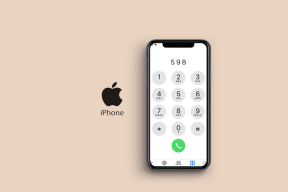Ako skontrolovať a optimalizovať úložisko vášho Macu
Rôzne / / November 29, 2021
Jedným z najlepších postupov na udržanie a optimalizáciu výkonu vášho Macu je pravidelné čistenie pevného disku. Preplnený pevný disk spomaľuje načítavanie údajov, môžete si všimnúť, že spustenie počítača trvá dlhšie alebo že sa vaše aplikácie používajú pomalšie.

Udržiavanie čistej pracovnej plochy počítača a pevný disk je rovnako dôležitý ako udržiavanie čistoty v domácnosti – keď je všetko tam, kde má byť zapnuté a vypnuté, všetko ide oveľa lepšie. Ak zistíte, že váš počítač nie je taký rýchly ako to bolo kedysi, alebo ak od vášho posledného digitálneho jarného upratovania ubehlo pár sezón príliš veľa, postupujte podľa týchto krokov.
Tiež na Guiding Tech
Skontrolujte úložný priestor vášho Macu
Prvá vec, ktorú by sme si pri čistení údajov mali položiť, je: „Čo mi zaberá celý pevný disk priestor?' Niekedy sa dá naša vzácna pamäť úplne využiť pri fotení, kde sme nejakým spôsobom zobrali tisícku fotografie. Alebo možno existuje film, ktorý sme si stiahli pred rokom a zabudli sme ho vymazať, keď sme ho dopozerali. Okrem toho existujú desiatky relatívne „malých“ vecí, ktoré už nepotrebujeme a ktoré zaberajú veľkú časť pamäte.
Ako teda zistíme, kam ide miesto na pevnom disku?
Krok 1: Kliknite na ikonu Apple v ľavom hornom rohu obrazovky. Kliknite na O tomto Macu.

Krok 2: Kliknite na kartu „Ukladací priestor“. Vášmu Macu môže chvíľu trvať, kým vypočíta, kde sa využíva váš úložný priestor.

Krok 3: Keď je všetko načítané, uvidíte, kde sa využíva celý priestor na pevnom disku. Každá kategória má svoju farbu.

Ako vidíte, väčšinu úložného priestoru použitého na tomto pevnom disku zaberajú Fotky v žltej farbe, po ktorých nasledujú ešte menšie obdĺžniky rôznych farieb. Môžete umiestniť kurzor myši na každý farebný blok a zistiť, koľko miesta sa využíva pre túto kategóriu.

Ako vidíte, iCloud využíva na tomto Macu približne 44 GB úložného priestoru.
Krok 4: Kliknite na tlačidlo "Spravovať" na pravej strane okna.

Krok 5: Zobrazí sa nové okno so štyrmi rôznymi spôsobmi, ktoré vám pomôžu spravovať úložný priestor. Na ľavej strane môžete vidieť celý úložný priestor zaberaný každou kategóriou, aby ste porozumeli ostatným veciam, ktoré zaberajú úložný priestor na vašom Macu.

Kliknutím na každú z kariet na ľavej strane uvidíte, aké súbory zaberajú miesto na vašom vzácnom pevnom disku. Odtiaľto môžete otvárať tieto súbory, aby ste si obnovili pamäť (napokon, kto si z malej miniatúry pamätá, čo je IMG_7024?) a rozhodnúť sa, či si chcete tento súbor ponechať alebo nie.

Na pravej strane máme mnoho spôsobov, ako optimalizovať miesto na pevnom disku.
Do iCloudu
Prvý vám ukáže, aké dokumenty môžete ukladať v iCloude. Napríklad fotografie (najmä vysoké rozlíšenie a vysoká kvalita) zaberajú veľké množstvo miesta na pevnom disku. Ak ho teda budete uchovávať v cloude, získate viac miesta na pevnom disku.

Optimalizujte svoje úložisko
Pod úložiskom iCloud sa nachádza možnosť Optimalizovať úložisko. Táto funkcia odstráni filmy a televízne programy, ktoré ste už pozerali, a ponechá tak viac priestoru pre nové filmy a televízne programy.

Vysypať kôš
Už sa vám niekedy stalo, že ste vyhodili škatuľku od jedla v mikrovlnnej rúre a potrebovali ste ju vyloviť z koša, aby ste si pripomenuli ďalší krok? Našťastie sú naše počítače postavené rovnako – stále môžeme prechádzať cez naše odpadkové koše, aby sme našli naše vymazané súbory.
Podobne ako naše odpadky ho však musíme úplne vyhodiť, aby sme vytvorili viac miesta. Nastavenie Vysypať kôš automaticky je užitočný nástroj, ktorý môžete použiť, ak zabudnete pravidelne každých 30 dní vyčistiť kôš.

Znížte neporiadok
Ak ste „zmizli z dohľadu, zmizli z mysle“, existuje šanca, že máte súbory, ktoré ste už nejaký čas neotvorili. Možnosť Znížiť neporiadok zobrazí zoznam súborov, ktoré ste neotvorili, v rôznych kategóriách. Potom sa na každej karte zobrazia súbory v danom priečinku, ktoré by vás mohli zaujímať vymazanie.

Tiež na Guiding Tech
So starým von, s novým
Optimalizácia miesta na pevnom disku je vynikajúca na zníženie zaťaženia výpočtového výkonu počítača. Okrem toho, ak bude váš počítač efektívny a optimalizovaný, bude používanie vášho Macu plynulejšie a poskytne vám viac priestoru na použitie pre médiá a súbory, ktoré vám najlepšie poslúžia.